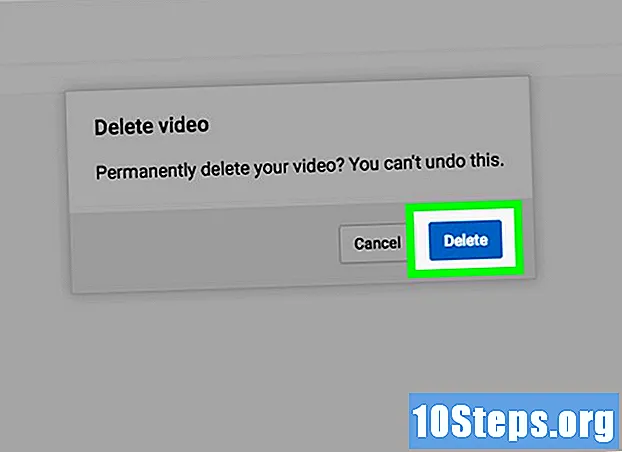תוֹכֶן
- בשלבים
- שיטה 1 באמצעות Word ב- Windows
- שיטה 2 באמצעות Word ב- Mac
- שיטה 3 באמצעות SmallPDF
- שיטה 4 באמצעות גוגל דרייב
קבצי PDF תואמים לרוב הפלטפורמות וקשים לעריכה, מה שהופך אותם לאידיאליים לאחסון והפצה של מסמכים חשובים. אתה יכול להמיר מסמך Microsoft Word ל- PDF באמצעות SmallPDF או Google Drive. אתה יכול גם להשתמש ב- Microsoft Word עצמה במחשב שלך עם מערכת Windows או Mac.
בשלבים
שיטה 1 באמצעות Word ב- Windows
- פתח את מסמך Word. לחץ פעמיים על מסמך Word כדי לפתוח אותו ב- Microsoft Word.
- אם עדיין לא יצרת מסמך, פתח את Word ואז בחר מסמך ריק ליצור אחד לפני שתמשיך.
-

לחץ על קובץ. אפשרות זו ממוקמת בפינה השמאלית העליונה של חלון וורד ופותחת חלון קונואל. -

בחר יצוא. האפשרות יצוא נמצא באפשרויות העמודה משמאל. לחץ עליו כדי להציג כמה אפשרויות חדשות באמצע החלון. -

בחר צור מסמך PDF / XPS. צור מסמך PDF / XPS נמצא בחלק השמאלי העליון של החלון. -

לחץ על צור PDF / XPS. אפשרות זו נמצאת באמצע החלון ופותחת חלון קונוס. -
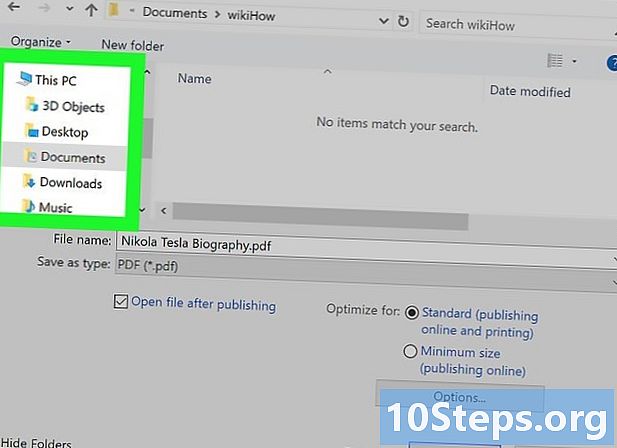
בחר מיקום גיבוי. בצד שמאל של החלון, לחץ על התיקיה בה ברצונך לשמור את גרסת ה- PDF של קובץ ה- Word שלך.- מכיוון שה- PDF הוא סוג קובץ שונה ממסמך Word, אתה יכול לשמור אותו באותה תיקיה.
- אם תרצה, תוכל להזין גם שם קובץ חדש בשדה שם הקובץ.
-

לחץ על לפרסם. לפרסם נמצא בחלק השמאלי התחתון של החלון ומאפשר לך ליצור גרסת PDF של מסמך Word שלך במיקום שנבחר.
שיטה 2 באמצעות Word ב- Mac
-
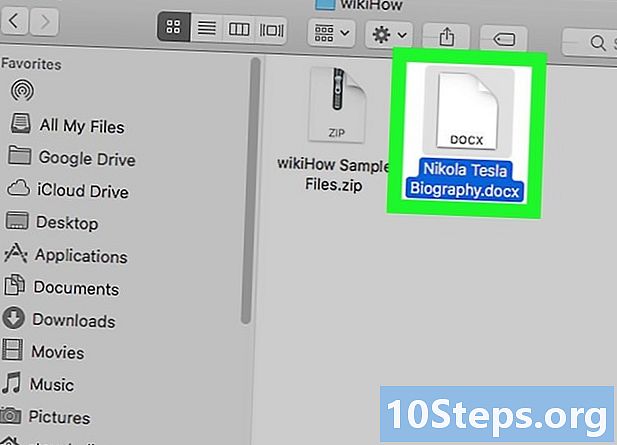
פתח את מסמך Word שאתה רוצה להמיר. לחץ פעמיים על מסמך Word שברצונך להמיר ל- PDF כדי לפתוח.- אם אתה מעדיף ליצור מסמך חדש, פתח את Word, לחץ על מסמך ריק ואז צור את המסמך לפני שתעבור לשלב הבא.
-

בחר קובץ. אפשרות זו ממוקמת בפינה השמאלית העליונה של מסך ה- Mac. לחץ עליו כדי לפתוח תפריט נפתח. -
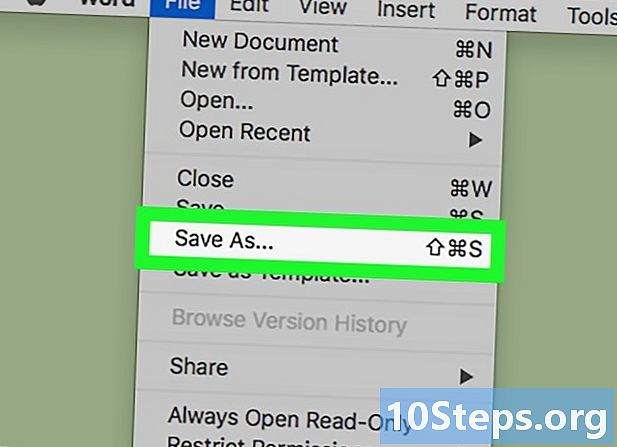
לחץ על שמור בשם. שמור בשם נמצא בתפריט הנפתח ופותח חלון חדש. -

הזן שם קובץ. בתחום e שם בראש החלון, כתוב את השם שאתה רוצה למסור ל- PDF שלך. -

בחר מיקום גיבוי. לחץ על התיקיה בה ברצונך לשמור את ה- PDF בחלונית השמאלית של החלון. -

בטל את השדה פורמט קובץ. תמצא אותו בתחתית החלון. לחץ עליו כדי לפתוח תפריט נפתח. -

בחר PDF. אפשרות זו נמצאת בחלק יצוא מהתפריט הנפתח.- יתכן שתצטרך לגלול בתפריט הנפתח כדי לראות אפשרות זו.
-
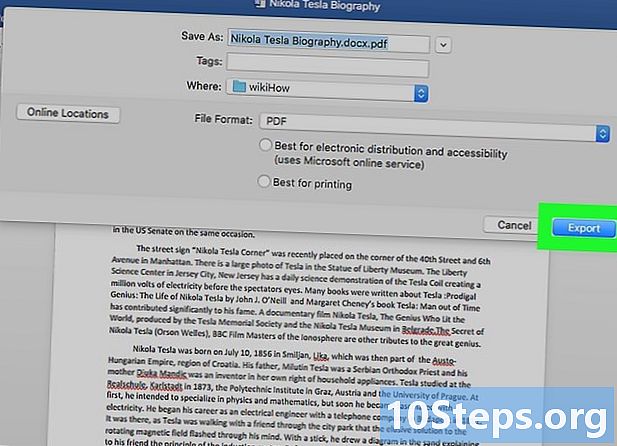
לחץ על יצוא. זהו הכפתור הכחול בפינה השמאלית התחתונה של החלון. לחץ עליו כדי לשמור את ה- PDF במיקום שנבחר.
שיטה 3 באמצעות SmallPDF
-

בקר באתר SmallPDF. בדפדפן האינטרנט של המחשב שלך, פתח דף זה. -

לחץ על בחר קובץ. אפשרות זו נמצאת באמצע עמוד SmallPDF ומאפשרת לך לפתוח סייר קבצים (ב- Windows) או Finder (ב- Mac). -
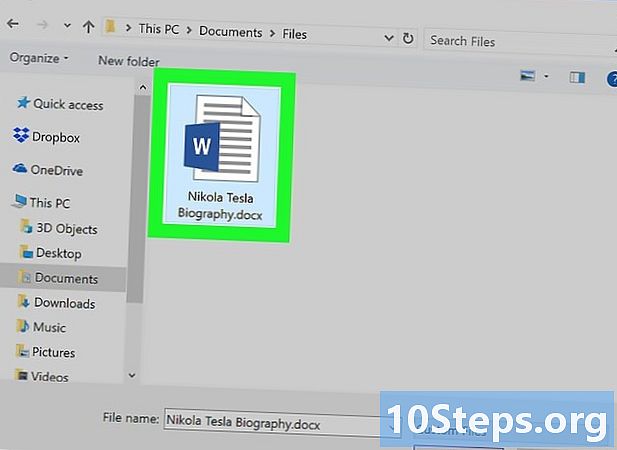
בחר במסמך Word שלך. פתח את מסמך Word ולחץ כדי לבחור אותו. -
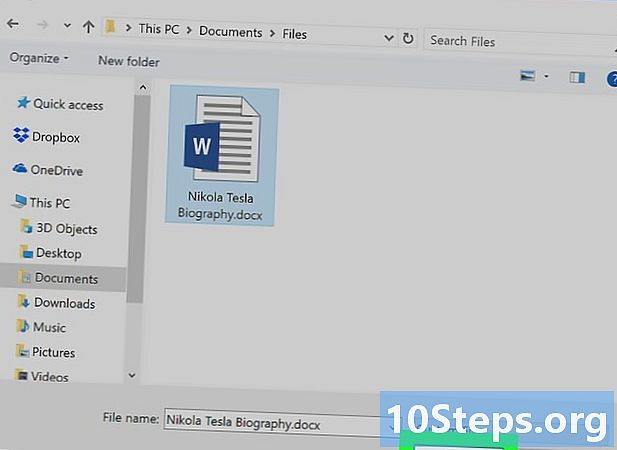
בחר פתוח. אפשרות זו ממוקמת בחלק השמאלי התחתון של החלון ומאפשרת לייבא את מסמך Word ל- SmallPDF.- אם אתה משתמש ב- Mac, לחץ על לבחור.
-

לחץ על הורד קובץ. האפשרות הורד קובץ נמצא בחלק השמאלי התחתון של דף SmallPDF. קובץ ה- PDF שלך יורד למחשב שלך, אך בהתאם להגדרות הדפדפן, ייתכן שתצטרך לבחור תחילה מיקום גיבוי ולאשר את ההורדה.- במקרה של מסמך Word גדול או חיבור אינטרנט איטי, אפשרות זו עשויה לקחת מספר שניות עד להופעתן.
שיטה 4 באמצעות גוגל דרייב
-

פתח את Google Drive. היכנס ל- Google Drive בדפדפן האינטרנט שלך. אם אתה כבר מחובר, תנותב לחשבון Google Drive שלך.- אם עדיין לא התחברתם, לחצו עבור אל Google Driveוהזן את הכתובת והסיסמה שלך כאשר תתבקש.
-

לחץ על + חדש. כפתור זה ממוקם בפינה השמאלית העליונה של חלון Google Drive ופותח תפריט נפתח. -

בחר העלה קובץ. אפשרות זו ממוקמת בתפריט הנפתח ומאפשרת לך לפתוח סייר קבצים (אם אתה משתמש במחשב Windows) או Finder (אם אתה משתמש ב- Mac). -

בחר במסמך Word שלך. עבור למיקום של מסמך Word ובחר בו על ידי לחיצה עליו. -

לחץ על פתוח. האפשרות פתוח ממוקם בחלק השמאלי התחתון של החלון ומאפשר לך לייבא את מסמך Word שלך לכונן Google.- למשתמשים ב- Mac, לחץ על לבחור.
-

פתח את מסמך Word. לאחר ייבוא קובץ Word, לחץ עליו פעמיים בכונן Google כדי לפתוח אותו בדפדפן שלך. -

לחץ על קובץ. אפשרות זו ממוקמת בפינה השמאלית העליונה של החלון ופותחת תפריט נפתח.- עבור משתמשי מק, הקפד ללחוץ קובץ בחלון הדפדפן ולא בסרגל התפריטים בראש המסך.
-

בחר הורד בפורמט. הורד בפורמט נמצא באמצע התפריט הנפתח ומאפשר לך לפתוח תפריט קונואל. -

בחר מסמך PDF. אפשרות זו נמצאת בתפריט conuel ומאפשרת להוריד גרסת PDF למסמך Word למחשב שלך.- בהתאם להגדרות דפדפן האינטרנט, ייתכן שתצטרך לאשר את ההורדה תחילה או לבחור מיקום גיבוי לפני שניתן להוריד את הקובץ.

- כדי לפתוח את ה- PDF בקורא ה- PDF המוגדר כברירת מחדל של המחשב, פשוט לחץ עליו לחיצה כפולה. אם יש לך יותר מקורא PDF אחד, תתבקש לבחור אותו לאחר לחיצה כפולה על ה- PDF.
- אתה יכול גם להשתמש בתפריט שמור בשם להמיר את מסמך Word ל- PDF במחשב Windows.
- אל תשתמש ב- SmallPDF כדי להמיר מסמכים רגישים (כגון הצהרות כרטיסי אשראי). גם אם האתר שלהם מאובטח, עליך להימנע מהעלאת מסמכים כאלה ככל האפשר.